ここから本文です。
取り込む映像を、デジタルビデオカメラの映像またはハードディスクから選ぶことができます。

 SweetMovieLife をインストールしたパソコンと接続したデジタルビデオカメラからの映像を、かんたんに取り込むことができます。
SweetMovieLife をインストールしたパソコンと接続したデジタルビデオカメラからの映像を、かんたんに取り込むことができます。
取り込む方法は、
- 現在の位置からすべての映像を取り込む
- 先頭まで巻き戻してからすべての映像を取り込む
- テープを再生して取り込む範囲を選んでから選んだ映像を取り込む
 [テープを再生して取り込む範囲を選んでから選んだ映像を取り込む] の場合、中央のナビゲーション部分に[ここから] 〜 [ここまで] ボタンが表示されます。
[テープを再生して取り込む範囲を選んでから選んだ映像を取り込む] の場合、中央のナビゲーション部分に[ここから] 〜 [ここまで] ボタンが表示されます。
この[ここから] 〜 [ここまで] ボタンでパソコンへ取り込む映像の範囲を指定できます。
取り込む映像の範囲がわかりやすく、便利です。

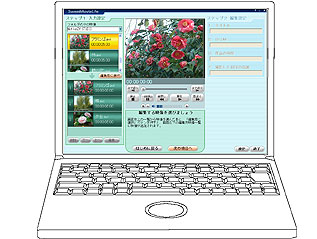 ハードディスクに保存されている映像もSweetMovieLife で編集することができます。
ハードディスクに保存されている映像もSweetMovieLife で編集することができます。
フォルダを選んで、表示される映像から編集したい映像を選び、[編集用に選択] ボタンを使用して、映像を選びだします。
一度に複数の映像を選ぶこともできます。
お使いいただける動画ファイルの形式 : AVI(DV-AVI)


